PS淘宝图片模糊处理突出人物
1、Ctrl+O 打开图片


2、按住Ctrl+J,复制背景图层。点击滤镜 -- 模糊 -- 高斯模糊

3、调整半径预览效果,选择合适半径即可
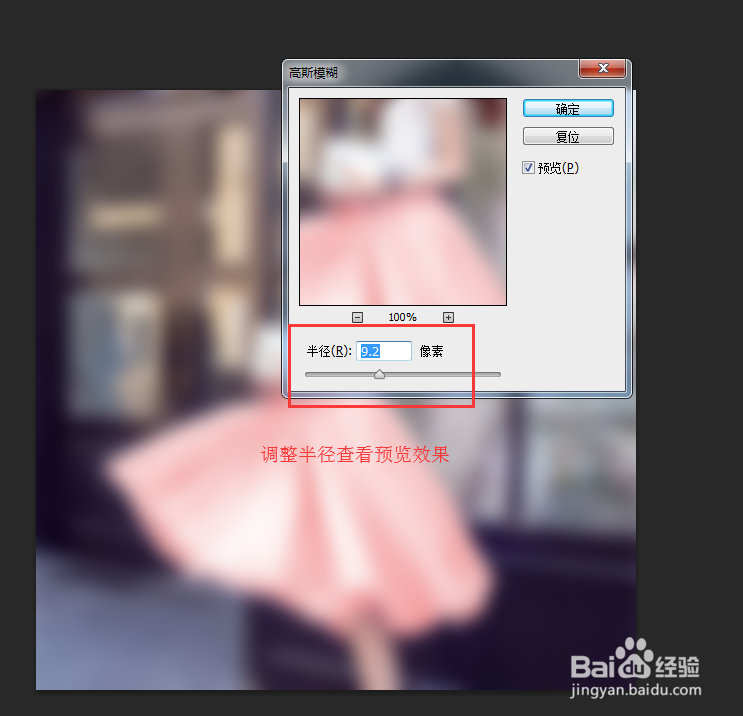
4、为副背景点击添加图层蒙版,选择画笔工具(或快捷键B)
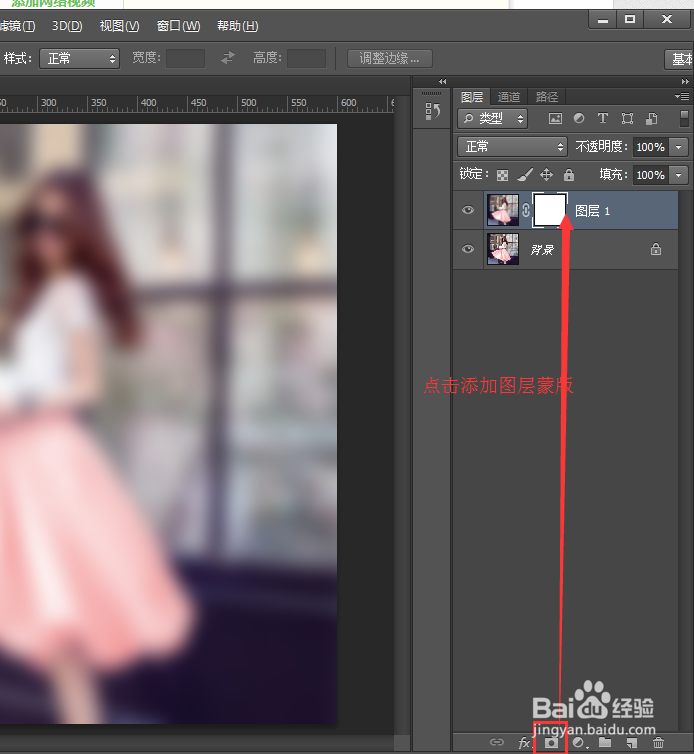
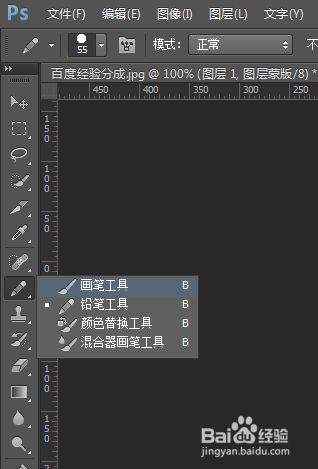
5、调整画笔大小,将前景色设置为黑色,选中图层蒙版。在模特身上慢慢涂抹,将下面图层的模特显示出来。模特后面的背景为模糊的。

6、涂抹完成查看效果,(部分位置涂抹不满意可Ctrl+Z返回,或前景色改为白色重新涂抹)
声明:本网站引用、摘录或转载内容仅供网站访问者交流或参考,不代表本站立场,如存在版权或非法内容,请联系站长删除,联系邮箱:site.kefu@qq.com。
阅读量:146
阅读量:40
阅读量:168
阅读量:68
阅读量:165